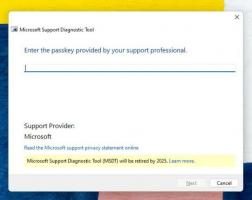Ako obnoviť sieťové pripojenie v systéme Windows 10
Ak má vaša sieť problémy, môže byť narušená škodlivým softvérom alebo nejakou nebezpečnou tweakerovou aplikáciou alebo dokonca iným používateľom v počítači, ktorý používate. Možno ho budete chcieť resetovať. Najnovšie verzie systému Windows 10 umožňujú vykonávať túto operáciu užívateľsky príjemným spôsobom.
Reklama
POZOR. Možno budete musieť prekonfigurovať váš proxy server, ak ho používate, a tiež konfiguráciu IP, ak používate nejaké špeciálne nastavenia. Uistite sa, že poznáte všetky požadované hodnoty.
V predchádzajúcich verziách systému Windows a skorých vydaniach systému Windows 10 musel používateľ na obnovenie konfigurácie siete použiť nasledujúce príkazy:
ipconfig /flushdns. netsh winsock reset. netsh winsock reset proxy.
Museli byť popravení v r zvýšený príkazový riadok ako je popísané v článku Opravte problémy so službou Windows Update v systéme Windows 10 obnovením možností a súborov.
Počnúc systémom Windows 10 verzie 1607 je tento proces oveľa zjednodušený. Nakoniec aplikácia Nastavenia prichádza so špeciálnou funkciou na obnovenie konfigurácie siete pomocou niekoľkých kliknutí. Tu je návod.
Ak chcete obnoviť sieťové pripojenie v systéme Windows 10, urobte nasledovné.
Otvorené nastavenie.

Choďte na Sieť a internet kategóriu a vyberte Postavenie naľavo.

Vpravo nájdite odkaz „Obnovenie siete“.

Kliknite na odkaz. Zobrazí sa nasledujúca stránka. Pred pokračovaním si pozorne prečítajte text. Ak sa rozhodnete pokračovať, kliknite na tlačidlo Obnoviť teraz.

Zobrazí sa konečné potvrdenie. Pokračujte kliknutím na tlačidlo Áno.

Potom sa konfigurácia siete odstráni a nahradí sa predvolenými možnosťami operačného systému. Možno ho budete musieť prekonfigurovať podľa svojich potrieb.
Táto funkcia je skutočne užitočná a časovo nenáročná. Nemusíte si pamätať príkazy konzoly a písať ich. Namiesto toho stačí kliknúť na niekoľko tlačidiel a máte hotovo.